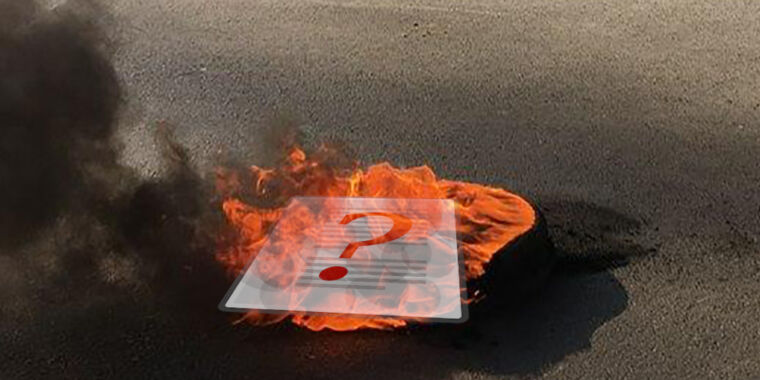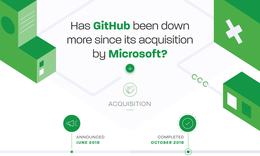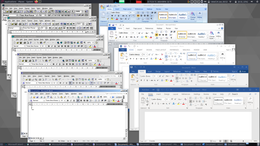Microsoft将WINFR文件恢复工具添加到Microsoft应用商店
尽管微软尚未将其内置到视窗系统中,但微软最终发布了自己的文件恢复工具--名为视窗文件恢复的工具,它可以与最新版本的视窗系统(分别称为20H1、2004年和19041)协同工作。我们非常兴奋地看到这个工具已经可用-尽管适当的系统管理意味着频繁的备份,这使得这个工具变得不必要。在现实世界中,正确的系统管理和频繁的备份比我们希望的要少得多。
Windows中缺乏合适的文件恢复工具,这意味着我们中的许多人一直在囤积少数能够扫描磁盘和寻找被删除文件残留物的旧共享软件或免费增值第三方实用程序中的一个。不幸的是,囤积这一部分是必要的,因为找到其中一个实用程序意味着要对大量针对绝望用户的诈骗应用程序进行分类--而且通常情况下,在你安装好它(希望在沙盒或孤立的虚拟机中)之前,你不能确定你找到的是其中一个好的应用程序还是一个诈骗应用程序。
微软终于将该功能引入内部,这是个好消息--但这个工具肯定会更容易找到。当我们在必应上按名字寻找Windows文件恢复时,在一个新安装的Windows102004VM中,我们被其他东西的广告页面淹没了。
转到Microsoft应用商店,体验也好不到哪里去-在搜索其确切名称时,我们找不到Windows文件恢复工具,直到我们先将结果过滤到仅限应用程序,然后再过滤到仅限工具和实用程序。
一旦我们最终找到该工具并验证是否符合系统要求,只需点击一下即可安装。
与大多数第三方undelete;实用程序winde不同,它只是一个命令行实用程序-用户不会得到一个图形界面来帮助他们费力地通过他们的驱动器。它在将文件恢复到何处方面也非常挑剔-您需要一个单独的存储卷(如USB拇指驱动器)才能将任何文件恢复到该位置。试图就地撤消删除文件会招致winfr的严厉指责,而且似乎没有任何方法可以覆盖此行为。
更重要的是,我们根本无法让winfr从我们的VM';的C盘恢复刚刚删除的文件。在第一次尝试中,我们创建并删除了一个空文本文件,但winfr找不到它。考虑到工具可能忽略了空文件,我们再次尝试,这一次,我们在牺牲文本文件中放入了一些实际数据。结果没有变化。
为了确保我们没有遗漏什么,我们又试了一次--这一次是把NASA的一张大照片保存到图片目录中。首先,我们在CMD提示符下使用ddel*.jpg删除了该文件,然后我们尝试使用winfr C:F:-n\Users\Jim\Pictures将其恢复到USB驱动器。还是没有运气。我们认为筛选器可能是个问题,所以我们删除了它,这一次要求将所有最近从C盘删除的文件都删除,使用更简单的Winfr C F:-仍然没有运气。
现在,我们想知道Del-Del命令是否有什么神奇之处,让Windows认为它应该粉碎这些文件,而不是简单地取消链接-所以在再次下载我们的测试图像后,这一次我们尝试使用Shift-Delete在文件资源管理器中从GUI中删除它-结果仍然没有变化。
经过一些令人沮丧的挖掘之后,我们才意识到,我们的VM&#s C驱动器存储在ZFS池中,而ZFS池本身就位于一组SSD上-也许这些磁盘的修剪功能正在粉碎我们的数据,速度比我们恢复数据的速度还要快。为了测试这一假设,我们在第二个基于铁锈的池上创建了一个新的备份文件,将其作为单独的X驱动器提供给我们的VM,然后重试。
在命令行上使用Del从新的X驱动器中删除第三个牺牲的JPG后,我们再次尝试winfr-这一次,它工作得非常完美;我们新删除的JPG在作为F挂载的USB驱动器上显示出所有的荣耀,就像我们所要求的那样。
这里有几个重要的教训要学。更明显的一点是,大多数人可能根本无法从winfr应用程序(或其他恢复删除的应用程序)中获益--绝大多数现代系统将C存储在具有Trim功能的SSD上。
不太明显的是,winfr的一些瓦片磁记录驱动器可能也有问题。SSD和SMR磁盘都使用分区访问,使用智能固件和虚拟驱动器映射,而不是直接寻址。这进而需要使用TRIM命令,该命令在块被删除时通知驱动器固件,从而允许驱动器将该块视为未使用的空间,而不是必须保留的宝贵数据。
我们在另一个虚拟驱动器上重复了我们的测试,这一次由SMR磁盘支持-西部数据Red 4TB eFax。有利的一面是,winfr成功地从SMR Red检索到了文件-但不利的一面是,完成此操作需要将近20秒,而非SMR磁盘仅用了2秒。这可能是另一个不太适合SMR磁盘的应用程序,SMR磁盘越来越多地出现在针对预算有限的消费者的桌面频道中。
通行权是意外永久删除整个文件系统,或擦除/覆盖不正确的块设备。
在我那个时代,通过的权利是安装Stacker(或者稍晚一点,安装Doublespace/DriveSpace),然后就像是,天哪,这个巨大的.vol文件怎么会占据我所有的自由空间?最好立即删除。";